Способов, как в Вайбере найти человека по номеру телефона, имени и фамилии, несколько. Все они не отнимают много времени и позволяют быстро отыскать друга или знакомого, чтобы начать общение. В дальнейшем чат будет доступен на главном экране в любое время до его удаления.
Может быть интересно: как скачать Вайбер на телефон.
Как найти человека в Viber
Содержание
- 1 Как найти человека в Viber
- 1.1 Как найти человека в Вайбере по имени или фамилии
- 2 Найти человека по номеру телефона
- 3 Где еще искать новых собеседников
- 3.1 Выбрать собеседника с помощью сообщества или группы
- 4 Как добавить новый контакт по телефонному номеру
Найти нужный контакт в Вайбере получится через встроенный поиск. Строка поиска контактов встроена в нескольких вкладках, их которых выбирают наиболее удобную и быструю в сложившейся ситуации:
- из главного экрана под значком лупы;
- из вкладки «Вызовы» тоже под лупой;
- в меню «Еще» под строкой «Добавить контакт».

Подробнее, как искать друзей, узнаем далее. Кроме того, можно начинать переписку из телефонной книги мобильного телефона – в ней, как правило, отображается информация о мессенджерах, которыми пользуется абонент.

Внимание! Поиск полностью интегрирован со списком контактов на устройстве. Это значит, что найти кого-либо в Вайбере можно, только если он уже записан в телефонной книге. Общей базы пользователей, как в Скайпе, Инстаграме или Вконтакте, Viber не имеет.
Как найти человека в Вайбере по имени или фамилии
Если чат с другом еще не открыт, можно легко найти человека в Вайбере по имени или фамилии. Для поиска Viber использует встроенный список контактов на телефоне.
Способ, как найти человека в Вайбере по его имени или фамилии, очень простой:
- Открыть Вайбер, запустится окно с активными чатами.
- В правом верхнем углу экрана нажать на лупу. Активируется окно поиска. По умолчанию поиск идет по абонентам и сообщениям одновременно.

- Начать писать имя или фамилию друга. Поиск сразу выдаст наиболее подходящих абонентов из списка.

- Для начала общения нужно кликнуть по контакту. Если нужный человек не отображается, значит у него не установлен Вибер.
Ранее список контактов отображался в специальной вкладке в Вайбере, но после ряда обновлений эта функция была исключена. Теперь искать человека можно прямо из главного экрана.
Найти человека по номеру телефона
Порядок действий, как в Вайбере найти человека по номеру телефона, аналогичен рассмотренному выше способу, как найти человека в Вайбере по имени и фамилии, только вместо Ф.И.О. нужно ввести цифры телефонного номера.
Также можно воспользоваться и альтернативным методом:
- На главном экране с чатами найти в правом нижнем углу значок нового сообщения, тапнуть на него.

- Вайбер предложит ввести имя или номер абонента. Искать людей в Вайбере по номеру телефона можно как через «восьмерку», так и через «+7» — мессенджер найдет нужный контакт в любом случае.

- В списке поиска будут показаны все подходящие варианты. Для начала общения достаточно нажать на контакт.

Поиск в Вайбере ведется только по тем контактам, которые уже имеются в памяти телефона. Если человек не отображается, значит, он либо не записан, либо у него не установлен мессенджер. Без номера телефона найти кого-либо в Вайбере не получится.
Внимание! Проверить наверняка, имеется ли у человека Вибер, можно во вкладке «Вызовы», в которую можно попасть из главного экрана. В строку поиска нужно вписать имя или номер абонента. В списке появятся подходящие люди – если напротив имени будет стоять слово «Пригласить», значит с человеком нельзя связаться через Viber.
Где еще искать новых собеседников
Найти абонента в Вайбере можно и с помощью групповых чатов, в которые добавлены абоненты – участники беседы. Начать приватное общение можно прямо из настроек общего чата. Это очень удобно, если нужный номер еще не записан в памяти мобильного телефона, а сообщение уже нужно отправить.

Выбрать собеседника с помощью сообщества или группы
Чтобы найти человека через общую группу, понадобится:
- Из главного экрана перейти в нужный чат.

- В правом верхнем углу нажать на три точки – откроется меню чата, через которое активируются основные функции. В нем нужно выбрать строчку «Информация».

- Появившееся окно нужно прокрутить вниз до списка администраторов и участников.

- Чтобы начать приватную беседу, нужно кликнуть по имени или телефонному номеру абонента. В появившемся окне выбрать «Сообщение» или «Вызов». Дополнительно можно просмотреть данные аккаунта или запустить секретный чат.
Из учетной записи можно не только отправить сообщение или сделать вызов, но и связаться по мобильной сети через сотового оператора. В этом случае услуги будут оплачиваться по стандартным мобильным тарифам.
Как добавить новый контакт по телефонному номеру
Записать человека в список контактов можно прямо через Вибер. Карточка абонента будет доступна из телефонной книги устройства и другим программам.
Чтобы добавить новый контакт:
- На главном экране в правом нижнем углу нажать на три полоски с подписью «Еще».

- В открывшемся меню выбрать «Добавить контакт».

- Ввести номер либо отсканировать QR-код. Последняя возможность доступна, если собеседник рядом и может включить свой QR-код для сканирования.

- Далее нужно ввести имя и нажать кнопку «Продолжить». Контакт автоматически сохранится в памяти.

Внимание! Если у абонента нет Viber, мессенджер предложит отправить приглашение. Это не обязательно. Приглашение отправляется через обычную систему СМС по тарифам оператора отправителя. В приглашении будет активная ссылка, по которой можно установить Вибер.
Чтобы найти свой QR-код для сканирования, нужно в меню «Еще» тапнуть на значок в правом верхнем углу, а затем выбрать «Мой QR-код». Появится уникальный графический код, который нужно просканировать. После этого учетная запись автоматически добавится в список абонентов на телефоне.
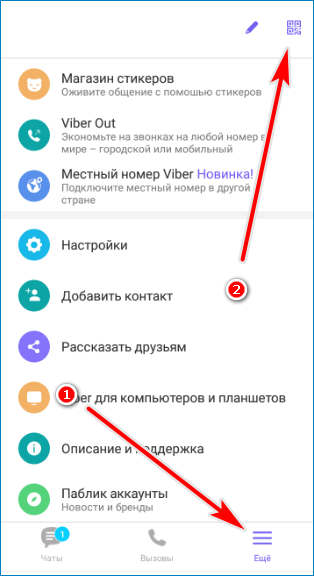
Может быть интересно: как заблокировть контакт в Вайбере.
Есть несколько способов, как найти абонента в Вайбере по имени, фамилии или номеру. Любой из них ищет контакт по списку телефонной книги, которая уже загружена на устройстве. Общей базы пользователей, как в соцсетях или Скайпе, Viber не предусмотрел.
Статья для новичков. Помогаем разобраться как работать с телефонной книжкой приложения.
Ответ на вопрос как найти человека в Вайбере по номеру телефона, имени или фамилии, чтобы посмотреть или добавить контакт абонента, кроется в умении правильно выполнить поиск в адресной книге приложения. Сейчас расскажем.
Оглавление
- Поиск номеру телефона
- Поиск по имени и фамилии
- Добавление контакта в адресную книгу
- Синхронизация адресной книги
- Приглашение друзей в приложение
Замечание 1
Желающим завести друзей, чтобы просто общаться может помочь популярная утилита «Viber Friends». Однако предупреждаем, в официальном маркете «Google Play» приложения нет. Смотрите отзывы, устанавливайте на свой страх и риск.
Замечание 2
Viber осуществляет поиск только по телефонной книге пользователя. Найти другого абонента, не записанного в «Контакты», невозможно. Приложение привязывает аккаунт к номеру телефона.
Замечание 3
Для «хакеров», «шпионов» и прочих мамкиных «спецагентов»: определить физическое расположение неизвестного человека по «левому» номеру телефона или просто по имени-фамилии — Viber не поможет. Глобального поиска не существует. Ведь вы бы не хотели, чтобы и за вами мог кто-то следить без спроса?
Эй, пссс… На самом деле способ существует. Но! Так или иначе вам потребуется минутка на то, чтобы потрогать смартфон «друга» и навести там свои настройки приложения. С любителями работает 100%, опытный пользователь быстро раскусит, что к чему. В общем, чтобы проверить где есть твой собеседник читайте как узнать местоположение человека по Вайберу.

По номеру телефона
Рассмотрим сперва как в Вайбере найти человека по номеру мобильного телефона, если неизвестны его фамилия и имя (тут же вы узнаете есть ли у него программа).
- На экране контактов вводить в поисковую строку номер абонента. На экране будут появляться контакты. По мере ввода цифр контакты отсеиваются, и остается только необходимый абонент.
- Чтобы найти человека в Вайбере по номеру телефона, необходимо зайти в список абонентов и вводить цифры телефона. Если абонент установил приложение и зарегистрировался, то будет отображаться иконка Viber возле имени.
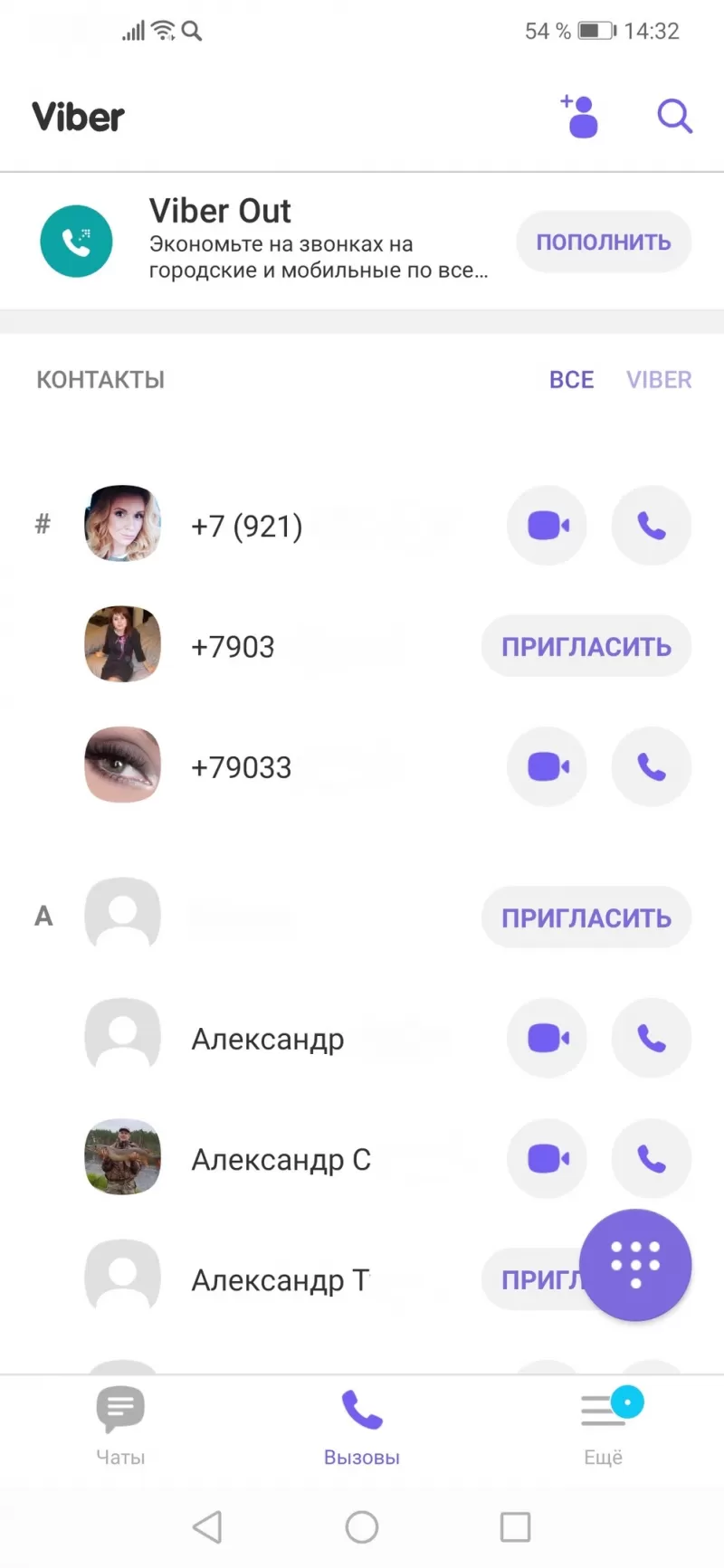
По имени или фамилии
Разберемся как легко найти человека в Вайбере по фамилии и имени, например, чтобы узнать номер телефона собеседника. [Повторимся, искать глобально всех на свете в приложении нельзя].
Инструкция:
- Открываем мессенджер
- Из 3-х вкладок выбираем «Контакты»
- Активируем поисковую строку [изображение лупы в правом верхнем углу]
- При вводе букв имени или фамилия приложение выдает список контактов, совпадающих с введенной строкой
- Выбирайте абонента [у зарегистрированных пользователей отображается значок Viber]
Созданная переписка перенаправляется на вкладку «Чаты». Сохранять специальным образом ничего не нужно.
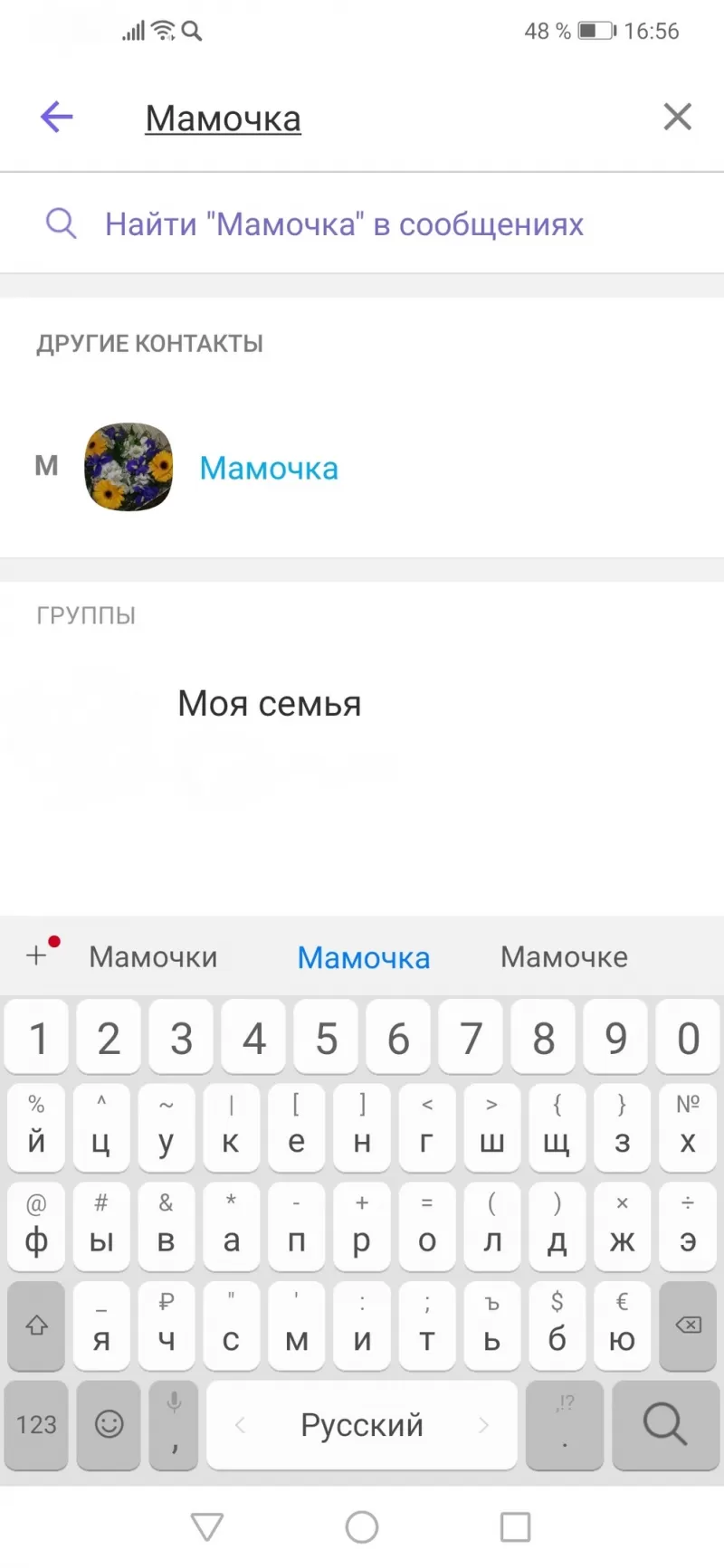
Добавление контакта
Если определенного контакта в телефонной книге нет, номер телефона вы знаете, то добавляем по инструкции:
- Открываем приложение
- Переходим на вкладку «Контакты»
- Активируем иконку в правом нижнем углу
- При появлении меню выбираем «Добавить контакт»
- После открытия нового окна вводим номер или сканируем QR-код
- Подтверждаем действие через «Продолжить»
- Приложение находит абонента и выводит информацию на экран
- Для автоматического сохранения в списке контактов нажимайте «Готово». Готово!
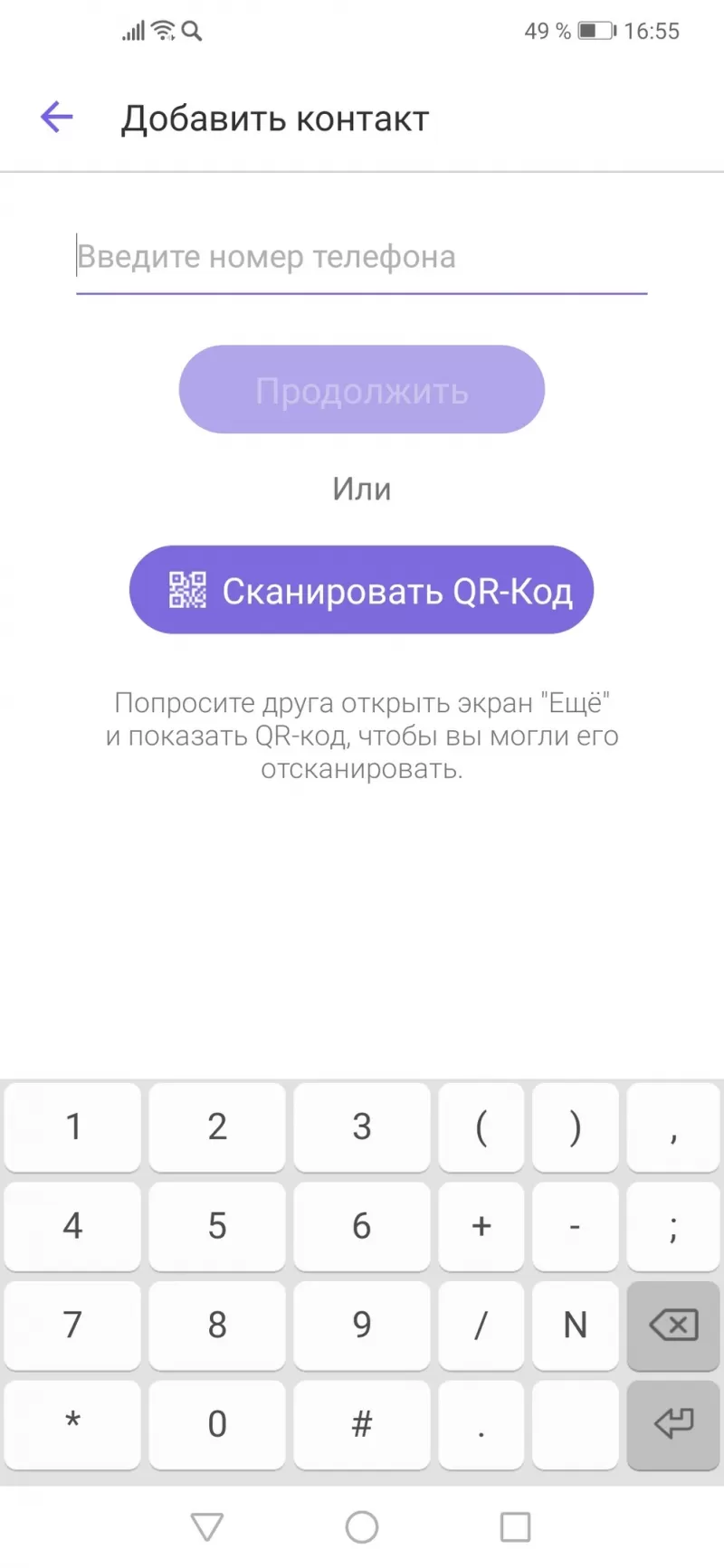
Активация автоматического режима
В приложении реализован инструмент добавления людей в автоматическом режиме:
- При регистрации в приложении пользователь вводит основной номер телефона
- Приложение считывает информацию из записной книги и сопоставляет с базой данных
- При появлении «дубликатов» система добавляет новых пользователей

Приглашение друзей
Если абонент, номер которого пользователь ввел, не зарегистрирован в приложении, система выдает сообщение о неиспользовании абонентом Viber. Пользователь выбирает, пригласить абонента в приложение или отменить запрос. При подтверждении приглашения искомый абонент получает уведомление. Если пользователь не активировал кнопку, то введенная информация автоматически сохраняется в списке контактов.

Вайбер — крайне популярный мессенджер и у вас наверняка не раз возникала потребность найти в нём какой-либо контакт. Проще всего это сделать по номеру телефона — если у пользователя есть установленный Viber и активированный контакт в нём, то поиск обязательно выдаст вам нужного человека. Далее подробнее о том, как в Вайбере найти человека по номеру телефона.
Если искомый пользователь уже есть в ваших контактах в телефоне
У Вайбера есть функция синхронизации контактов из вашей телефонной книги на устройстве с контактами внутри приложения. Если тот, кого вы хотите добавить в Viber, уже есть в телефонной книге, то сделать это будет проще всего:
- Откройте приложение в телефоне или версию для компьютера.
- Зайдите на одну из нижних вкладок меню — «Вызовы».
- Под вашими последними вызовами с помощью внутренней системы звонков Вайбер будет перечень контактов — полная копия вашей книги номеров.
- Пользователи, которые есть в Viber отображаются с кнопками, отвечающими за вызов и видеозвонок. Если напротив нужного вам контакта они есть, то он точно зарегистрирован в мессенджере.
- Нажмите на пользователя и его профиль откроется. Там и будет кнопка «отправить сообщение» — нажмите на неё.
- Как только чат откроется и вы напишете туда хотя бы одно сообщение, он останется на вашем главном меню приложения, пока вы не захотите его удалить.
Данный способ является самым быстрым, поэтому даже если у вас нет искомого человека в контактах телефонной книги, добавьте его и Вайбер автоматически распознает номер. Позже больше не нужный номер можно будет удалить.
Поиск по номеру телефона через общую поисковую строку
В тех случаях, когда вы не хотите использовать свою телефонную книгу, найти человека в Вайбере по номеру телефона можно через строку общего поиска. Как в приложении Вибер, так и в компьютерной версии такая строка находится в самом верху — она же является единственным полем ввода во вкладке «Чаты».
Вам достаточно ввести туда номер телефона, который вы ищете. Сначала система попробует искать номер в вашей телефонной книге и только затем запустит глобальный поиск. Можно ли в Вайбере найти человека по имени аналогичным способом? Можно, но только в том случае, если он есть в вашем списке контактов на телефоне. Общей базы для пользовательских имён абонентов в Viber нет.
Если вы правильно ввели номер, то в выдаче результатов поиска вы увидите нужного вам пользователя — всегда одного, так как нельзя зарегистрироваться под одним номером дважды. При нажатии на строчку номера с небольшой пиктограммой (если она есть), выпадет окно чата с пользователем. Напишите ему и ждите, пока тот даст доступ.
Поиск с помощью старта нового диалога
Есть ещё один способ, по скорости и удобству примерно равный предыдущему. Но этот метод применим только к поиску по номеру телефона — найти человека в Вайбере по имени таким образом не получится.
Что нужно делать:
- Нажмите на фиолетовый значок нового диалога — так, как когда вы начинаете новую переписку.
- Появится вкладка — в самом верху вы увидите значок поиска в виде лупы, на который следует нажать.
- Сразу же появится строка ввода, куда необходимо ввести телефон. Напечатайте его до конца и убедитесь в правильности номера.
- Когда вы закончите и если номер существует, под строкой поиска появится фиолетовая надпись «добавить» и номер рядом с ней. Нажмите на надпись и откроется чат с абонентом, которого вы ищете.
Чат, который вы откроете таким образом, пользователь под введённым номером увидит как запрос на общение. Только если он примет его, вы сможете начать диалог. Количество начальных сообщений не ограничено.
Существует несколько способов найти человека, используя его номер телефона, имя и фамилию на сайте Vibere. Все они работают быстро и легко и позволяют быстро найти друга или знакомого, с которым можно начать общаться. После этого чат будет доступен на главном экране в любое время, а затем будет удален.
Вас может заинтересовать: как скачать Viber на телефон.
Как найти человека в Viber
Найдите нужный контакт в Viber с помощью встроенного поиска. Строка поиска построена на нескольких вкладках, из которых следует выбрать наиболее удобную и быструю в вашей ситуации:
- на главном экране под значком лупы;
- на вкладке «Подключения», которая также находится под лупой;
- в меню Больше в разделе Добавить контакт.

Подробнее о том, как искать друзей, вы узнаете позже. Вы также можете начать разговор из телефонной книги вашего телефона, которая обычно содержит информацию о коммуникаторах, используемых звонящим.

Обратите внимание, что поиск полностью интегрирован в список контактов вашего устройства. Это означает, что вы можете найти человека в Вайбере, только если он уже есть в вашей телефонной книге. Viber не имеет такой широкой базы пользователей, как Skype, Instagram или Вконтакте.
Как найти человека в Вайбере по имени или фамилии
Если вы еще не открыли чат с другом, вы можете легко найти человека в Viber по имени или фамилии. Для поиска Viber использует встроенный список контактов вашего телефона.
Найти человека в Viber по его имени или фамилии очень просто:
- Откройте приложение Viber, появится окно с активными чатами.
- В правом верхнем углу экрана нажмите на увеличительное стекло. Окно поиска активно. По умолчанию поиск подписчиков и сообщений осуществляется одновременно.

- Начните вводить имя или фамилию своего друга. В результате поиска в списке сразу же появятся наиболее релевантные контакты.

- Нажмите на контакт, чтобы начать общение. Если искомый человек не отображается, значит, у вас не установлен Viber.
Ранее список контактов отображался в специальной вкладке в Viber, но после нескольких обновлений эта функция была упразднена. Теперь вы можете искать человека прямо с главного экрана.
Найти человека по номеру телефона
Процедура поиска человека по номеру телефона в Вибере аналогична вышеописанному способу поиска человека в Вибере по имени и фамилии, только вместо фамилии нужно ввести цифры номера телефона.
Вы также можете использовать альтернативный метод:
- На главном экране чата найдите значок нового сообщения в правом нижнем углу и нажмите на него.

- Vyber попросит вас ввести имя или номер контакта. Вы можете искать людей в Вайбере по номеру телефона, используя «восемь» или «+7» — посыльный найдет нужный контакт в каждом конкретном случае.

- В списке поиска будут показаны все подходящие варианты. Чтобы начать общение, достаточно нажать на контакт.

В Vibere можно искать только те контакты, которые уже хранятся на телефоне. Если человек не отображается, это означает, что он либо не зарегистрирован, либо у него не установлен мессенджер. Вы не сможете найти человека в Vaiber без номера его телефона.
Предупреждение. Проверить, есть ли у человека Viber, можно на вкладке «Соединения», доступ к которой можно получить с главного экрана. Введите имя или номер абонента в поле поиска. Соответствующие люди появятся в списке — если рядом с именем вы увидите слово «Пригласить», это означает, что с этим человеком нельзя связаться через Viber.
Где еще искать новых собеседников
Найти контакт в Viber можно также с помощью групповых чатов, в которые добавляются участники разговора. Вы можете начать приватный разговор прямо из настроек публичного чата. Это очень удобно, если нужный номер еще не сохранен в памяти мобильного телефона, а вам уже нужно отправить сообщение.

Выбрать собеседника с помощью сообщества или группы
Найти человека через общую группу:
- На главном экране переключитесь на нужный чат.

- Нажмите три точки в правом верхнем углу, чтобы открыть меню чата, в котором представлены основные функции. На нем нужно выбрать строку «Информация».

- Прокрутите вниз до списка администраторов и участников.

- Чтобы начать приватный чат, нажмите на имя участника или номер телефона. В появившемся окне выберите «Сообщение» или «Вызов». Вы также можете просмотреть информацию о своем аккаунте или начать секретный чат.
Со своего счета вы можете не только отправить сообщение или позвонить, но и связаться с мобильной сетью через своего оператора. В этом случае с вас будут взиматься стандартные тарифы мобильной связи.
Как добавить новый контакт по телефонному номеру
Вы можете добавить человека в список контактов непосредственно через приложение Viber. Карточка абонента будет доступна в телефонной книге вашего устройства и других приложениях.
Чтобы добавить новый контакт:
- На главном экране в правом нижнем углу нажмите на три полоски с надписью «Еще».

- В открывшемся меню выберите «Добавить контакт».

- Введите номер или отсканируйте QR-код. Последний вариант доступен, если собеседник находится рядом и может приложить свой QR-код для сканирования.

- Затем введите имя и нажмите кнопку «Далее». Контакт будет автоматически сохранен в памяти.

Примечание: Если у звонящего нет Viber, мессенджер предложит отправить приглашение. Это не является обязательным. Приглашение будет отправлено обычным SMS-сообщением по тарифу оператора отправителя. Приглашение будет содержать активную ссылку для установки приложения Viber.
Чтобы найти свой QR-код для сканирования, нажмите на значок в правом верхнем углу в меню «Еще», а затем выберите «Мой QR-код». Появится уникальный графический код, который необходимо отсканировать. После этой операции аккаунт будет автоматически добавлен в список абонентов на телефоне.

Это может быть интересно: как заблокировать контакт в Вайбере.
Существует несколько способов найти контакт в сервисе Viber по имени, фамилии или номеру. Каждый из них ищет контакт на основе списка телефонной книги, который уже загружен на вашем устройстве. Viber не имеет общей базы данных пользователей, как в случае с социальными сетями или Skype.
Как в Вайбере найти человека по номеру телефона
Содержание
- 1 Список контактов в мессенджере
- 2 Как искать контакты по имени
- 3 Поиск с помощью мобильного номера
- 4 Как искать абонента без использования телефонного номера
- 5 Как узнать информацию о заблокированном абоненте
- 6 Способы, как добавить новый контакт с помощью номера мобильного
- 7 Откуда был совершен звонок
- 8 Как отправлять приглашения
- 9 Ошибки поиска
- 10 Заключение
- 11 Видео по теме
Viber — это мессенджер, с помощью которого можно обмениваться текстовыми и голосовыми сообщениями, а также отправлять картинки и стикеры. Для удобства пользователей предусмотрена опция нахождения контактов в записной книжке. Далее рассмотрено, как в Вайбере найти человека по номеру телефона.
Список контактов в мессенджере
После прохождения процедуры регистрации пользователю предлагается выполнить синхронизацию контактов, чтобы добавить их в записную книжку Вайбера. Если у человека есть установленный на мобильном телефоне мессенджер, то напротив его имени и фамилии отображается галочка. Если Viber отсутствует, то в информации о контакте присутствует только имя.
Как искать контакты по имени
Есть один способ, как найти человека в Вайбере по имени. Для этого нужно использовать встроенный поиск:
- Запустите приложение.
- В верхней части окна с правой стороны найдите иконку с изображением лупы.
- В поисковой строке пропишите имя абонента. Достаточно ввести первые три буквы.

- В результатах появится список пользователей, которые были найдены в записной книжке.
- Чтобы посмотреть информацию о друге или начать с ним чат, необходимо щелкнуть по иконке контакта.
Поиск с помощью мобильного номера
Найти человека в Вайбере по номеру телефона можно с помощью стандартного встроенного поиска в приложении:
- В нижнем правом углу экрана посмотрите, есть ли значок сообщений. Если он отсутствует, то на мобильном установлена старая версия мессенджера. Тогда поиск нужно осуществлять через поисковую строку.
- Затем нужно ввести номер телефона друга через семерку или восьмерку.
- В результатах появятся номера друзей.

Поиск в Вайбере производится на мобильных устройствах только по тем контактам, которые есть в памяти смартфона. Если в результатах поиска отсутствуют нужные абоненты, значит их нет в записной книжке или у них не установлен мессенджер.
Как искать абонента без использования телефонного номера
Пользователи часто спрашивают, как найти контакт в Вайбере, если номера телефона нет. Без номера телефона найти человека в Viber нельзя. Программа производит поиск только по имеющимся номерам в записной книжке.
Как узнать информацию о заблокированном абоненте
Многие пользователи интересуются, как узнать номер удаленного абонента. Если абонент был удален из записной книжки смартфона, то найти номер невозможно. В том случае, если пользователь был заблокирован, можно отыскать его данные в черном списке:
- Для этого необходимо нажать на кнопку «Ещё», которая находится в основном окне справа внизу и найти пункт «Настройки».
- В списке параметров выбрать «Безопасность» или «Конфиденциальность».

- Выберете вкладку «Заблокированные номера».

- Остается только найти необходимых людей и нажать «Разблокировать» справа от их контакта.
Способы, как добавить новый контакт с помощью номера мобильного
Внутренний поиск Вайбера не ищет контакты, которые не были сохранены в телефонную книгу. Чтобы у пользователя была возможность искать нужных друзей, необходимо сохранить контакт. Сделать это можно несколькими способами: автоматически или вручную.
Автоматически:
- Нажать на кнопку «Ещё» в нижней части панели инструментов.
- В списке параметров найти «Добавить контакт».

- Необходимо ввести номер мобильника или нажать «Сканировать QR-код».

- Следом жмем по кнопке «Продолжить».
- Viber автоматически найдет пользователя и предложит пригласить его, если у него отсутствует приложение.
- Чтобы сохранить контакт, нужно нажать на кнопку «Готово».
Вручную:
- Необходимо перейти в телефонную книгу.
- На панели инструментов найти функцию «Добавить».
- Ввести требуемые данные и использовать кнопку «Сохранить».
- После синхронизации номер телефона в Вайбере появится автоматически.

Откуда был совершен звонок
Самостоятельно проверить, откуда звонил абонент, нельзя. Viber не разглашает конфиденциальную информацию. Таким образом, пользователи ищут способы узнать, из какого региона был совершен звонок. Единственный шанс получить информацию о местонахождении человека — это геолокация.
Абонент должен самостоятельно отправить пользователю координаты. При наборе текстового сообщения есть кнопка «Отправить местоположение», которую можно найти на панели инструментов.
Как отправлять приглашения
Если контакт был сохранен, но начать с ним обмен сообщениями невозможно, это значит, что у человека не установлен мессенджер. В этом случае необходимо отправить запрос на присоединение к Viber. Требуется нажать по выбранному абоненту, и выбрать вариант «Пригласить». Пользователю поступит уведомление, где будет содержаться ссылка на скачивание приложения и данные того человека, который отправил приглашение.
Ошибки поиска
Проблем с поиском возникнуть не должно. Случаются ошибки со сканированием QR-кода. Сбои происходят из-за неполадок с мобильником. Необходимо попробовать перезагрузить смартфон и попытаться вновь сделать сканирование.
Также рекомендуется сбросить параметры смартфона. Для этого нужно открыть «Настройки». Прокрутить список вниз и выбрать опцию «Система». Найти пункт «Сброс», где нажать «Сбросить все настройки». Перезагрузить устройство и заново авторизоваться в мессенджере.
Чтобы не применять радикальные способы, можно очистить кеш приложения. Для этого открыть «Настройки» и выбрать «Приложение». Отыскать в списке мессенджер и выбрать вкладку «Память». Нажать «Очистить кэш». Перезагрузить смартфон и выполнить поиск заново.
Если никакие способы не помогли решить проблему, нужно переустановить программное обеспечение и заново создать учетную запись. Добавить в телефонную книгу номера нужных абонентов и выполнить синхронизацию с Viber.
Заключение
Теперь известно, что перед тем, как найти нужного человека в Вайбере по имени и фамилии, необходимо записать его в телефонную книгу на устройстве. Добавить пользователя в Viber по номеру телефона можно автоматически, путем сканирования QR-кода или вручную, самостоятельно внеся все необходимые данные.
Видео по теме

Как найти человека по номеру телефона в Вайбере или запустить поиск по фамилии и имени? Мы расскажем! В этом обзоре мы научим вас искать новых друзей или потерянных знакомых, добавлять нужные контакты, чтобы общаться без ограничений! Ловите наши подробные инструкции и приступайте к работе прямо сейчас.
Поиск по номеру телефона в Вайбере
Сначала поговорим о том, можно ли найти контакт в Вайбере по номеру телефона. Хорошая новость – подобная опция доступна каждому пользователю. Для регистрации в мессенджере и идентификации пользователя используются данные сотового оператора, поэтому эта информация послужит отличным средством поиска.
Поиск в Вайбере по номеру телефона осуществляется просто – следуйте нашей инструкции, все получится:
- Откройте мессенджер;
- Перейдите на вкладку «Вызовы» и щелкните по значку человечка с плюсиком;
- Введите комбинацию цифр номера телефона в соответствующую строку и нажмите на кнопку «Готово»;


- Введите имя пользователя, проверьте правильность введенных цифр и сохраните внесенные изменения;
- Теперь в списке контактов появится интересующий вас контакт.
Если контакт не пользуется мессенджером, на экране появится соответствующее уведомление. Кликните на кнопку «Пригласить», чтобы отправить приглашение в приложение через СМС по указанному сотовому.

В этом разделе доступен еще один вариант – вы можете найти друзей в Viber по QR-коду!
- Перейдите к вкладке «Вызовы» и жмите на значок человека с плюсом;
- Найдите строку «Сканер кьюар-кода»;
- Попросите друга открыть экран «Еще» и наведите камеру на его смартфон;
- Контакт появится в списках друзей автоматически.



Все очень просто, вы отыщете любого человека и сможете добавить контакт в Вайбере – главное условие, нужно знать комбинацию цифр номера телефона. Убедитесь, что вы отыскали нужного пользователя, прежде чем писать сообщения или звонить.
А можно ли найти человека в Вайбере без номера телефона? Давайте рассмотрим альтернативный вариант!
Поиск в Вайбере по имени и фамилии
Обратите внимание! Поиск по фамилии и имени осуществляется только в рамках книги контактов вашего смартфона – если вы не добавляли пользователя, найти его подобным способом не получится. К сожалению, пока возможность глобального поиска по сети в мессенджере отсутствует.
Давайте разбираться, как в Вайбере найти человека по имени и фамилии – мы подготовили подробный алгоритм действий:
- Войдите в мессенджер;
- Кликните на кнопку «Чаты» на нижней панели;
- Нажмите на значок создания нового чата;
- В строке поиска введите фамилию и имя;


- В результатах выдачи найдите нужного человека;
- Нажмите на иконку «Готово» в верхнем правом углу и начинайте чат;
- Переписка сохранится в разделе с беседами автоматически.
Если вы следуете нашим советам, все получится. Контакта нет в телефонной книге? Тогда возвращайтесь к первой части нашего обзора и ищите человека с помощью комбинации цифр.
Мы подробно рассказали о том, как найти в Вайбере человека доступными способами! Используйте понравившийся вариант, чтобы отыскать друзей и начать общение в мессенджере – наши инструкции помогут добиться успешного результата в мгновение ока.
Поиск человека по номеру телефона или имени в Viber
В Viber встроена телефонная книга, которая отображает сохраненные контакты в виде списка. Для поиска собеседника можно воспользоваться списком, ввести имя или телефон. Рассмотрим, как в Вайбере найти человека по номеру телефона или по имени.

Поиск человека по номеру в Вайбере
Содержание
- 1 Поиск человека по номеру в Вайбере
- 1.1 Способ 1: раздел «Вызовы»
- 1.2 Способ 2: через кнопку нового чата
- 2 Поиск человека в Viber на компьютере
- 3 Не работает телефонная книга в Viber
Чтобы отыскать человека в Viber, можно воспользоваться разными способами. В приложение встроено определение имени, фамилии, телефонного номера. Функция работает на мобильных устройствах и на компьютерах, если точное имя и номер неизвестны, придется прокручивать весь список вручную.
Важно. Для работы мессенджера на компьютере требуется синхронизация. После подключения ПК к телефону осуществляется копирование телефонной книжки, а также сообщений.
Способ 1: раздел «Вызовы»
Найти человека в Вайбере по имени или фамилии не трудно. Для этого предусмотрено несколько способов, рассмотрим первый:
- Нажмите на клавишу «Вызовы», она находится в меню снизу.
- Тапните по лупе, откроется окошко для поиска.

- С помощью появившейся клавиатуры напечатайте имя или фамилию друга, можно также указать номер телефона, поиск выполняется моментально.

Чтобы быстро выполнить поиск человека в Вибере по номеру телефона, можно нажать на клавиатуру в разделе «Вызовы» и напечатать контакт. По мере набора цифр Viber будет сканировать книжку, и отображать подходящие варианты.

Способ 2: через кнопку нового чата
Искать друга по имени, фамилии или номеру в Вайбере можно и через меню нового чата. Для этого выполните шаги:
- Тапните по облачку для создания нового чата.
- В строке сверху можно ввести имя контакта или цифры.

- После поиска можно нажать на карточку абонента, откроется окно с перепиской.

Рассмотренные варианты поиска работают на смартфонах и планшетах. Меню может отличаться, это зависит от используемой версии Вайбер и от установленной операционной системы.
Важно. Телефонная книга в Вайбере связана с контактами в смартфоне. Если данные друга не сохранены, найти их не получится.
Читайте также: как добавить нового абонента в Viber.
Поиск человека в Viber на компьютере
Как найти человека в Вайбере по имени или фамилии в мессенджере для ПК? Поиск выполняется через специальное окно. Книга с контактами автоматически синхронизируется с подключенным мобильником.
Чтобы выполнить поиск в Вайбере по номеру телефона:
- Установите курсор в окошко «Поиск».

- Напишите номер.
- Найдите друга среди отобразившихся результатов.

Найти человека в Viber можно и без номера телефона. Для этого достаточно указать имя. Если по введенной комбинации подходит несколько человек, результаты отобразятся в виде списка.

Важно. Если синхронизация на телефоне и ПК не выполнена, телефонная книга работать не будет.
Читайте также: как синхронизировать Viber с ПК или ноутбуком.
Не работает телефонная книга в Viber
Найти человека в Вайбере по имени и фамилии не сложно. Что делать, если телефонная книжка не работает? На ПК стоит проверить синхронизацию или просто заново подключиться к смартфону. А на мобильном устройстве следует проверить наличие разрешений.
Если с компьютером все просто, нужно выйти из профиля и подключиться заново, то в смартфоне могут возникнуть проблемы. Настройки доступа к разрешениям находятся глубоко в меню, и на каждом устройстве расположены в разных местах.
Разберемся, как проверить доступ к разрешениям. Действие выполняется на тестовом смартфоне Xiaomi Redmi 5. Для проверки:
- Войдите в настройки, найдите раздел «Приложения».

- Нажмите на «Все приложения», тапните по ярлыку мессенджера.

- Перейдите в разрешения, предоставьте доступ к контактам.

Важно. При первом запуске после установки мессенджер запрашивает разрешения на доступ к камере, местоположению, галерее. Если не предоставить доступ, некоторые опции работать не будут. Включить их можно через меню мобильника.
Как в Вайбере найти человека по номеру телефона? Есть несколько способов. Поиск встроен в версии для мобильника и для компьютера. Если телефонная книжка не работает, проверьте настройку разрешений.
Оценка статьи:




 (пока оценок нет)
(пока оценок нет)
![]() Загрузка…
Загрузка…
Содержание
- Возможен ли поиск
- По номеру телефона
- По имени
- Добавление нового контакта
- Поиск по QR-коду
- Как искать удаленного или заблокированного человека
- Полезные советы
- Частые вопросы
- Видео по теме
Viber является довольно популярным мессенджером. Он помогает всегда оставаться на связи с друзьями и близкими. Найти человека в Вайбере также не будет сложной задачей. Нужно знать некоторые секреты и придерживаться определенных рекомендаций.
Возможен ли поиск
При установке Viber на гаджете он синхронизуется с его телефонной книгой. В результате в приложение загружаются все контакты со смартфона.
При просмотре телефонной книги на телефоне возле имени людей, которые пользуются Viber, появляется фирменный значок приложения. С ними можно сразу начинать общение. У контактов, которые еще не успели установить мессенджер, такой значок отсутствует. Но их можно пригласить в Вайбер, нажав на соответствующую кнопку возле имени в телефонной книге. Начать с ними общение можно сразу же, как они откликнутся и установят себе мессенджер.
На заметку:
Если первоначально пользователь отказался предоставить Viber доступ к своим контактам, в последующем синхронизацию устройства и приложения ему нужно осуществлять вручную (в настройках мессенджера).
При включенной синхронизации искать нужных абонентов проводить очень просто. Нужно просто пролистать телефонную книгу. Также можно воспользоваться поиском, который встроен в приложение.
![]()
По номеру телефона
Найти человека в Вайбере по номеру несложная задача:
- В нижней панели после перехода на главное окно мессенджера найдите пункт «Вызовы».
- В нижней части экрана кликните на строку поиска. Введите номер телефона человека, которого хотите отыскать. Нажмите «Поиск».
- Вайбер найдет человека в вашей телефонной книге. Можно сразу отправить ему сообщение или начать видеозвонок.

На заметку:
В Вибере рекомендуется искать людей по номеру, вводя его без кода страны. Это актуально, когда не известно, как записан телефон человека в книге контактов – со знаком + или без него.
По имени
Найти человека в Вайбере по имени и фамилии можно по следующей схеме:
- В нижней панели главного окна мессенджера выберите пункт «Чаты».
- Внизу экрана найдите строку поиска, куда введите имя и фамилию пользователя, которого хотите отыскать.
- Приложение выдаст варианты, которые подходят под запрос пользователя. Выберите подходящий и начинайте беседу.


Добавление нового контакта
Если человек отсутствует в вашей телефонной книге, но вы хотите найти его в Вайбере, выполните следующее:
- Откройте мессенджер на своем смартфоне.
- Перейдите во вкладку «Вызовы» и нажмите значок человека с плюсиком. Также его можно открыть через раздел «Контакты» или «Настройки».
- Введите номер человека, которого хотите добавить и нажмите «Продолжить».
- Добавьте имя, фамилию нового контакта. При желании добавьте фото. Нажмите «Сохранить».

В результате проведенных действий в вашей телефонной книге появится новый контакт. Можно сразу же позвонить этому человеку или отправить ему через мессенджер сообщение.
На заметку:
Если при поиске человека окажется, что у него не установлен Viber, появится соответствующее сообщение. Система отправит пользователю смс-сообщение со ссылкой для установки мессенджера.
Поиск по QR-коду
Если хотите в Вайбере найти человека, который на данный момент находится возле вас со смартфоном в руках, воспользуйтесь поиском по QR-коду:
- Запустите приложение на своем смартфоне.
- Перейдите во вкладку «Вызовы». Нажмите на значок человека с плюсом.
- Найдите строку «Сканер QR-кода».
- Попросите друга открыть приложение на своем телефоне. Пусть он перейдет в раздел «Еще».
- Наведите свою камеру на его смартфон.
- Этот человек появится в вашей телефонной книге автоматически.

Как искать удаленного или заблокированного человека
Искать заблокированного пользователя можно по той же схеме, что и обычного. Его номер никуда не исчезает, а остается в общем списке. Если хотите просмотреть всех заблокированных пользователей отдельным списком, перейдите в раздел «Настройки», после чего выберите вкладку «Конфиденциальность» и «Заблокированные номера».
Для поиска удаленных телефонов привычная схема не сработает. Пользователя необходимо повторно добавлять в список контактов, после чего он станет доступным для звонков или переписки в чате.
Полезные советы
Совет №1
В телефонной книге старайтесь сохранять все контакты таким образом, чтобы их было легко найти через поиск. Номер записывайте в международном формате – +(код страны)(непосредственно номер). Также записывайте полное имя и фамилию.
Совет №2
Если еще не успели установить Вайбер, используйте следующие ссылки для установки приложения:
| Андроид | Айфон |
| https://play.google.coamp;gl=US | https://apps.2617920 |
Частые вопросы
Можно ли отыскать человека в Viber без номера телефона?
Обратитесь к друзьям и знакомым, у которых можно узнать телефон интересующего человека. При отсутствии номера сделать это невозможно.
Как определить местоположение другого человека через мессенджер?
Определить местонахождение определенного пользователя можно только в том случае, если он сам разрешит это. Он в телефоне должен активировать функцию определения геолокации. После этого пользователь разрешает Вайберу к ней доступ и в чате с нужным пользователем нажимает «Отправить местонахождение».
